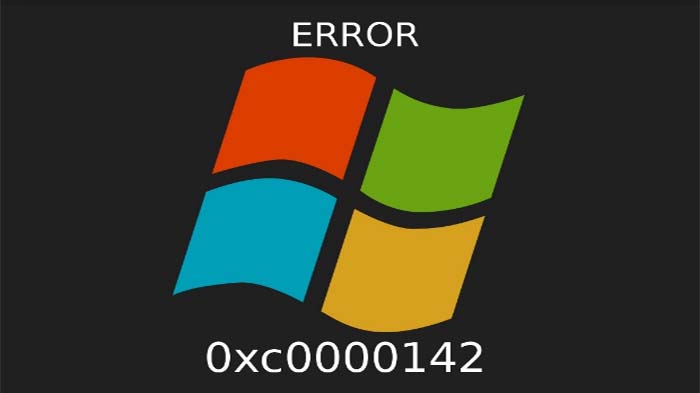- Ошибка при запуске приложения 0xc0000142 — как исправить
- Что это за ошибка 0xc0000142
- Почему появляется ошибка при запуске приложения 0xc0000142
- Причина 1. Проблемы с совместимостью программы и текущей ОС
- Причина 2. Запуск игры под учётной записью с минимальными правами
- Причина 3. Неверное значение в системном реестре
- Причина 4. Проблемы с DirectX и NET Framework
- Причина 5. Системные файлы повреждены вирусными программами
- Причина 6. Не установлены необходимые системные обновления
- Причина 7. Если повреждены системные файлы может появляться ошибка 0xc0000142
- Причина 8. Сбои с временными файлами
- Причина 9. Проблемы с драйверами к графическим картам
- Причина 10. Некорректная установка или работа загруженного извне приложения
- Причина 11. Повреждены системные файлы
- Причина 12. Аппаратные проблемы
- Заключение
- 0xc0000142
- Ошибка при запуске приложения 0xc0000142 — причины
- Как исправить ошибку 0xc0000142 — методы
- Метод 1
- Метод 2
- Метод 3
- Метод 4
- Метод 5
- Метод 6
- Особый метод
- Итоги проделанной работы
- Видео: Ошибка при запуске приложения 0xc0000142 — как исправить?
- Windows ошибка 0xc0000142
- Способы устранения ошибки 0xc0000142
- Проверка файлов на повреждения в Windows
- Проверка жесткого диска в Windows
- Другие способы устранения ошибки 0xc0000142
Ошибка при запуске приложения 0xc0000142 — как исправить
Автор: admin · Июнь 17, 2016
Многие пользователи, желая запустить какое-либо приложение или игру, могут столкнуться со всплывающем окном — “Ошибка при запуске приложения 0xc0000142”. Окошко с номером данной ошибки и сообщением «не может быть инициализировано приложение» может возникнуть в самый неподходящий момент, особенно это касается запуска игр и других программ, связанных с графикой.
При запуске игры — “Ошибка при запуске приложения 0xc0000142”
В этой статье я разберу причины возникновения ошибки 0xc0000142, а также расскажу, как исправить 0xc0000142, предложив читателю различные варианты решения проблемы.
Что это за ошибка 0xc0000142
Стоп-ошибка с кодом “Ошибка при запуске приложения 0xc0000142” связана с нарушением структуры динамических библиотек (dll), потерей или повреждением какого-либо нужного системного файла, проблемами с совместимостью текущей версии ОС и требованиями запускаемой программы. Наиболее часто она возникает при запуске каких-либо игр и сторонних приложений (AutoCAD, Adobe Acrobat 9 Pro Extended, Trusted Desktop, LogonUI, Pes 2016, Mad Max и других).
Ошибка 0xc0000142 на английском
Почему появляется ошибка при запуске приложения 0xc0000142
Список распространённых причин возникновения указанной ошибки я приведу ниже, а также сразу дам варианты решения данной проблемы. Но перед тем как изучать все возможные варианты, попробуйте просто перегрузить ваш компьютер, а также выключить его из розетки на пару минут (не забудьте корректно выключить компьютер), а потом включить обратно (как ни странно, были случаи, что это помогало).
Причина 1. Проблемы с совместимостью программы и текущей ОС
Если вы пользователь ОС Windows 7,8, 8.1. или выше, то ошибка 0xc0000142 при запуске игры может происходить по причине несовместимости текущей версии ОС и запускаемой программы.
Решение: Кликните правой клавишей мыши на иконке с игрой, выберите «Свойства», затем «Совместимость», нажмите на галочку в «Запустить программу в режиме совместимости с» и выберите вариант «Windows XP пакет обновления 3 (SP3)». Подтвердите изменения и запускайте игру. Если ошибка 0xc0000142 вновь возникает, попробуйте выбрать для совместимости другую версию ОС (Windows 95, XP, Vista и так далее).
Запустить программу в режиме совместимости с Windows 7
Причина 2. Запуск игры под учётной записью с минимальными правами
Недостаток прав используемой учётной записи может также вызывать ошибку при запуске приложения 0xc0000142.
Решение: Запускайте программу с административными правами (кликните правой клавишей мыши на иконку программы, а в появившемся меню выберите «Запуск от имени администратора»).
Причина 3. Неверное значение в системном реестре
Различные программы могут некорректно изменить значение ключа реестра.
Решение: нажмите комбинацию клавиш Win+R, в появившемся меню наберите regedit и нажмите ОК.
- Пройдите по этой ветке: HKEY_LOCAL_MACHINE\SOFTWARE\Microsoft\Windows NT \ CurrentVersion\ Windows\ LoadAppInit_DLLs.
- Измените значение атрибута «LoadAppInit_DLL» (дважды кликнув на него) с 1 на 0.
- Подтвердите сделанные изменения, выйдите с реестра и перезагрузите компьютер.
Наглядно можно посмотреть на этом видео:
Причина 4. Проблемы с DirectX и NET Framework
Повреждение (отсутствие) необходимых библиотек с пакетов DirectX и NET Framework могут вызывать ошибку инициализации приложения 0xc0000142.
Решение: Скачайте и установите свежие версии указанных приложений: DirectX и NET Framework.
Причина 5. Системные файлы повреждены вирусными программами
Присутствие на вашем компьютере различных вредоносных программ может пагубно сказаться на работе различных системных приложений, может быть повреждена файловая структура и модифицирован системный реестр.
Решение: проверьте вашу систему мощным и заслуживающим доверий антивирусом (напр. Dr. Web CureIt!, Trojan Remover, AVG, 360 Total Security и др.), или воспользуйтесь онлайн-сканированием с помощью соответствующего сканнера (Eset Online Scanner и др.).
Проверка компьютера Dr. Web CureIt! на вирусы
Причина 6. Не установлены необходимые системные обновления
Часто ошибка при запуске приложения 0xc0000142 может возникать в случае отсутствия необходимых обновлений для версий ОС Windows 8/8.1 или других.
Решение: Скачайте и установите все обновления очереди центра обновлений.
Причина 7. Если повреждены системные файлы может появляться ошибка 0xc0000142
В случае повреждения файлов необходимой для правильной работы ОС Windows, система может выдать ошибку 0xc0000142.
Решение: Перезагрузите ПК в безопасный режим, от имени администратора нажмите комбинацию клавиш Win+R, в появившемся меню «Выполнить» наберите «sfc / scannow» (без кавычек), дождитесь окончания операции. Благодаря данной процедуре система проведёт проверку на различные ошибки и многие из них (включая ошибку 0xc0000142) будут устранены.
Также, можно воспользоваться инструментарием такой программы как CCleaner. Как это сделать смотрите в этом видео:
Причина 8. Сбои с временными файлами
Решение: Удалите все временные файлы с директории С:\Windows\Temp.
Причина 9. Проблемы с драйверами к графическим картам
Иногда ошибка при открытии программы 0xc0000142 может происходить по причине повреждений драйверов к графическим картам (особенно это касается семейства карт Nvidia) или их моральном устаревании.
Решение: Скачайте и обновите драйвера к вашей графической карте Nvidia или Radeon.
Причина 10. Некорректная установка или работа загруженного извне приложения
Решение: Удалите, а потом заново установите требуемое приложение.
Причина 11. Повреждены системные файлы
Вследствие неправильно проведённой перезагрузки системы, её внезапного выключения и прочих подобных причин системные файлы могут быть повреждены.
Решение: Попробуйте вернуться к более ранней точке восстановления системы, когда ошибка при запуске программы 0xc0000142 не наблюдалась.
Причина 12. Аппаратные проблемы
Недостаток оперативной памяти, её аппаратная неисправность, неправильная настройка БИОСа, повреждение кластеров жёсткого диска и неверное напряжение от блока питания могут вызывать возникновение ошибки 0xc0000142.
Решение: Установите дополнительную планку памяти, проверьте работоспособность памяти с помощью специальных тест программ (напр., Memtest). Проверьте кластера своего винчестера с помощью системных средств сканирования жёсткого диска (кликните правой клавишей мыши на диск, затем выберите Свойства – Сервис — Выполнить проверку). Проверьте выходящее напряжение вашего БП тестером или обратитесь за этим к компетентному специалисту.
Заключение
Как видим, ошибка при запуске приложения 0xc0000142 может возникать по множеству причин, и с каждой из них нужно работать индивидуально. Тем не менее, следуя указанным мною советам можно очень быстро решить данную проблему, продолжив наслаждаться надёжностью и стабильностью работы вашего ПК.
0xc0000142
Столкнувшись с ошибкой 0xc0000142 при запуске программы или игры, большинство людей начинают искать ответы в интернете. Не вся найденная информация оказывается полезной, и пользователю приходится самостоятельно, методом проб и ошибок, находить работающий вариант.
При подготовке статьи были учтены недочеты других источников, отсеяны все варианты, не способствующие решению. С уверенностью можно говорить о том, что информация о причинах, следствиях и решениях ошибки представлена в наиболее понятном и простом виде.
Ошибка проявляется на различных версиях Windows 7, Windows 8, Windows 10. После прочтения пользователь ПК сможет самостоятельно разобраться с проблемой, не теряя времени на поиск других статей, видео, людей, способных решить вопрос. И не пойдет, потеряв надежду, в сервисный центр, где нужно будет еще и заплатить. Каждый метод подходит для решения проблемы на каждой из версий.
Ошибка при запуске приложения 0xc0000142 — причины
Вопрос сложный, но чтобы определить вариант решения, нужно разобраться с фактором, из-за которого возникла эта ошибка. Ошибка 0xc0000142 при запуске игры или программы сообщает о нарушении инициализации библиотек dll, но что повлекло эти нарушения?
Детальный анализ проблемы принес свои плоды. Причин выяснилось несколько. Они могут проявляться, как в совокупности, так и каждая в отдельности. Итак, полный список причин:
- влияние антивируса;
- конфликт, отсутствие, повреждение файлов программы, игры;
- повреждены, отсутствуют файлы библиотек: отсутствие или повреждения DirectX или .NET Framework, Microsoft Visual C++;
- нарушение совместимости приложения и вашей версии Windows;
- повреждение драйверов для оборудования;
- проблемы с допуском пользователя к запуску приложения.
О проблеме пользователь узнает из системного сообщения, которое появляется либо сразу после запуска Windows, либо при запуске приложения. Окно даст нам необходимую информацию о том, в результате запуска какого файла происходит сбой. Когда будет известна программа, запуск которой не удается, можно приступать к следующему шагу.
Как исправить ошибку 0xc0000142 — методы
Порядок действий не ограничивается одним способом. В зависимости от фактора, который обуславливает возникновение ошибки, определяется и дальнейший порядок действий. Разберем все по полочкам.
Метод 1
Запуск программы или игры от имени администратора. Банальный метод, который работает. Точные причины выяснить не удалось. Вшитое ли требование для запуска в саму программу, либо издержки ОС, остается только гадать.
Метод 2
Переустановить игру или программу, удалив ее с ПК и запустив процесс установки заново. Симптомы ошибки: прерывание, ошибки установки; битая сборка. Если простая переустановка не помогает, найдите другой источник для скачивания. Лучше подойдет официальный.
Метод 3
Запустить программу или игру в режиме совместимости с другой версией Windows. Возможно, приложение рассчитано на более раннюю версию, из-за чего и возникает конфликт.
Метод 4
Переустановка или обновление драйверов оборудования. Возможен сбой в работе, который влияет на целостность всей системы. Обновление или переустановка драйверов поможет исправить ситуацию. Посетите сайт производителя или используйте диск, который прилагается к ПК или ноутбуку. Чаще всего это драйвера видео карты
Метод 5
Обновить, переустановить библиотеки DirectX, Microsoft Visual C++, .NET Framework. В подавляющем большинстве именно они являются “исполнителями” запуска. Если произошел сбой в одной из этих библиотек или во всех сразу, это повлияет на запуск и работу других приложений.
Метод 6
Отключить на время запуска антивирусное ПО. Неизвестно, как именно работают антивирусы, ибо это — коммерческая тайна. Некоторые защитники от вирусов могут блокировать запуск пиратских копий программ, игр, несертифицированных приложений для Windows.
Особый метод
Esrv exe ошибка при запуске приложения 0xc0000142 немного отличается от других. Неполадка находится в утилите от Intel. С причинами до конца не разобрались, но решить ее просто — произвести обновление утилиты, либо — удалить. Обычно возникает после обновления пакетов виндовс.
Итоги проделанной работы
Описаны методы, которые так или иначе, более или менее, решают проблемы пользователя с данной ошибкой. Методы, описанные в статье применимы к Windows 7, 8, 10. В крайнем случае, если ничего не помогает, а вы дочитали до самого конца, попробуйте загрузить систему с загрузочного диска и провести восстановление или переустановку. Надеемся такого «счастье» — «Ошибка при запуске приложения 0xc 0000142. Для выхода из приложения нажмите кнопку «ОК».» вы больше не увидите)
Если у Вас остались вопросы, можете задавать их в форме комментариев чуть ниже
Видео: Ошибка при запуске приложения 0xc0000142 — как исправить?
Windows ошибка 0xc0000142
Ошибка в ОС Windows 0xc0000142 появляется при запуске программ и игр в разных версиях. Причинами могут быть, как сбои библиотечных файлов, которые требуются при запуске любого приложения, так и при несовместимости приложений и компонентов Виндовс.
Способы устранения ошибки 0xc0000142
Для начала программу или игру, с которой возникли проблемы, необходимо запустить в режиме совместимости с ОС:
- на иконке нажмите правую кнопку мыши и выберите «Свойства»;
- в открывшемся окошке переключите на вкладку «Совместимость»;
- далее нужно выбрать кнопку для запуска режима совместимости и выбрать другую версию операционной системы;
- внизу в окошке выберите галочкой пункт, чтобы запуск произошел от имени администратора;
- в завершении нажмите «ОК».
Некоторые игры и приложения могут запускаться с более ранних версий ОС.
Каждое приложение требует от системы определенных версий компонентов. Например, вы могли заметить, что в системных требованиях некоторых игр требуется компонент DirectX 10.0. Если при запуске вы видите ошибку 0xc0000142, это может означать, что у вас более низкая версия компонента, чем требует приложение. Перейдите на сайт разработчика программы и проверьте системные требования, затем проверьте версию DirectX на своем компьютере. Чтобы это сделать:
- откройте окно ввода, нажав WIN+R;
- введите в нем команду «dxdiag» и нажмите Enter;
- в появившемся окне, внизу, вы увидите версию вашего компонента DirectX.
Если на компьютере установлена версия ниже, чем требуется, вы можете обновить его самостоятельно. Для этого вам нужно перейти на официальный сайт Майкрософт и скачать последнюю версию. Когда установочный пакет загрузится, его нужно установить традиционным способом и перезагрузить компьютер.
Проверка файлов на повреждения в Windows
При повреждении библиотечных файлов в ОС Виндовс есть специальная утилита, которая сканирует все файлы вашего диска. В случае найденных поврежденных файлов она исправляет автоматически. Чтобы ей воспользоваться, необходимо запустить командную строку с учетной записи администратора. Для последних версий 8.1 и 10 – нажмите правой кнопкой мыши на кнопке «Пуск» и выберите «Запуск командной строки от имени администратора».
Для более ранних версий, откройте меню «Пуск» и напишите в окне поиска «Командная строка». Нажмите по ней снова правой кнопкой мыши и выберите «Запуск от администратора». Напишите в открывшемся окне «sfc /scannow». Запустится первая стадия проверки. Через некоторое время будет произведена работа над ошибками. Попробуйте запустить снова игру/приложение, с которой у вас возникала ошибка в Windows 0xc0000142.
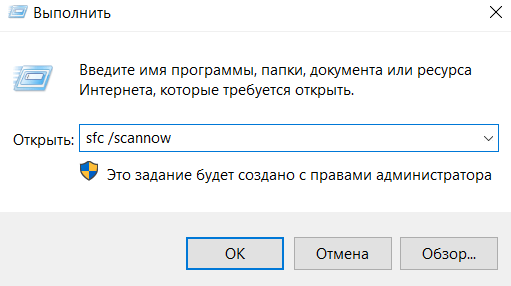
Проверка жесткого диска в Windows
Со временем ваш жесткий диск может выйти из строя, не полностью, а только некоторые его сектора. Разработчики позаботились о том, чтобы пользователи смогли самостоятельно проверить такие сектора специальной встроенной программой. Чтобы ею воспользоваться, необходимо снова открыть командную строку.
- Далее написать следующую команду: «chkdsk». После этого через пробел необходимо указать название тома (букву диска), который необходимо проверить – chkdsk D:, при этом системный диск не может быть проверен в текущей сессии. После того, как вы выберите его проверку, ОС перезапустится и перед загрузкой будет произведена проверка.
- После буквы диска через слэш пишутся дополнительные опции утилиты, например, chkdsk D: /f – будет произведена проверка секторов с автоматическим исправлением, если это возможно.
- Проверку диска можно сделать только в том случае, если его разделы отформатированы в системах NTFS и FAT
Другие способы устранения ошибки 0xc0000142
Ошибка 0xc0000142 в Windows может возникать по причине устаревшей версии драйверов устройств. Если сбои происходит во время запуска игры, то проверить необходимо драйвер видеокарты. Нажмите правой кнопкой мыши на иконке «Компьютер» и выберите «Диспетчер устройств». Если в контекстном меню нет этого пункта, нажмите на значок меню «Пуск» и в поиске наберите соответствующий запрос. В окне со списком ваших устройств вы сможете увидеть какие из них требуют установить или обновить драйвер. Возле названия устройства будет стоять знак вопроса.
Чтобы установить новый драйвер устройства, выберите его правой кнопкой мыши и в контекстном меню выберите первый пункт «Обновить драйверы…». После этого откроется окно, в котором нужно выбрать автоматический поиск в сети. Система сама найдет нужный в Интернете, скачает его и установит на ваш компьютер. Вам останется только выполнить перезагрузку.
Проверьте программу, с которой возникают проблемы, антивирусным программным обеспечением. Проверьте, не занесены ли ее файлы в специальное хранилище вирусов. Переустановите программу или игру и занесите их в список разрешенных вашего антивируса.